正文内容 评论(0)
[b] [Creative 音箱校准器与Creative Audio Converter] [/b]
Creative “音箱校准器”的功能是一个可以快速帮助你通过声卡和音箱系统获得最佳音频体验的向导,它可以自动为你设置许多复杂参数,所以你无需费心去调整声卡和音箱设置,如果你是高保真声音和环绕声音的热衷者,或是想将音箱系统效果调至极限,你可以选择高级校准,否则可以使用基本校准:
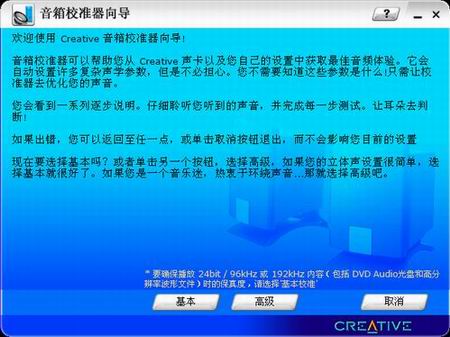
1.执行基本校准:
基本校准对你的音箱系统执行简单测试。基本校准通常能满足一般使用,具体操作步骤:
在 Creative 音箱设置中,单击校准按钮。
音箱校准向导就会出现。
单击基本按钮。
在第一步中,测试音箱声音。
在交互式音箱选择面板上,单击你能听见声音的音箱。
所有音箱都被测试以后,向导会显示是否有连接错误的音箱。如果必要的话,重新连接音箱。
单击下一步按钮。
在第二步中,确定音箱的的连线正确。
对于音箱系统中的每一对或每一组音箱,单击以改变其极性,这样测试声音听起来会更响亮更深远。
单击下一步按钮测试下一组音箱或者进入下一步校准。
单击完成按钮以保存当前的校准设置。
2.执行高级校准:
如果你是高保真音效或环绕声的发烧友,希望自己的音响系统功能发挥到极限,请你对音箱执行高级校准:
在 Creative 音箱设置中,单击校准按钮。
音箱校准向导就会出现。
单击高级按钮。
在第一步中,确定能向你传送声音的音箱。
在交互式音箱选择面板上,单击你能听见声音的音箱。
所有音箱都被测试以后,向导会显示是否有连接错误的音箱。如果必要的话,重新连接音箱。
单击下一步按钮。
在第二步中,调节每个音箱的音量。
对于音箱系统中的每一对音箱组,拖动滑块以调节音量。
单击下一步按钮。
在第三步中,确定音箱的的连线正确。
对于音箱系统中的每一对或每一组音箱,单击以改变其极性,这样测试声音听起来会更响亮更深远。
单击下一步按钮测试下一组音箱或者进入下一步校准。
测试完所有音箱以后,如果必要的话,按照屏幕上的指示重新连接。
在第四步中,调整时间对齐。
对于音箱系统中的每一对或每一组音箱,拖动滑块使两个测试声音完全同步,就像一个声音。
单击复原按钮恢复原始设置。
单击下一步按钮测试下一组音箱或者进入下一步校准。
如果你正在校准 2.1/4/4.1/耳机配置,在下一步中,调节声音移位。单击下一步按钮测试下一组音箱或者进入下一步校准。
如果你正在校准 5.1/6.1/7.1 音箱配置,该步不会出现。
在下一个窗口中,你可以单击返回或者下一步按钮,体验经过校准你的音箱系统的音质有怎样的提高。
单击下一步按钮。
校准概要表格窗口出现,显示一系列的调整。
单击完成按钮以保存当前的校准设置。
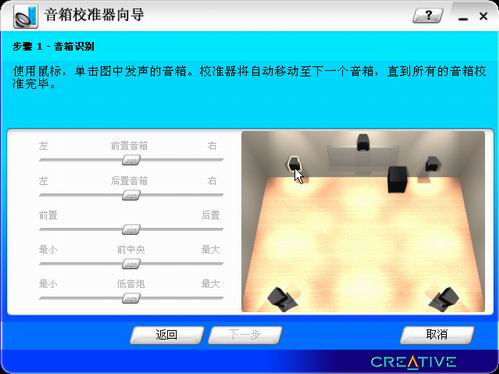
注意:你可以检验经过校准的音箱配置,在前面介绍的“音箱设置”中,单击音箱校准选项复选框选中它。单击概要按钮。信息框出现,告诉你哪些音箱配置被校准过:
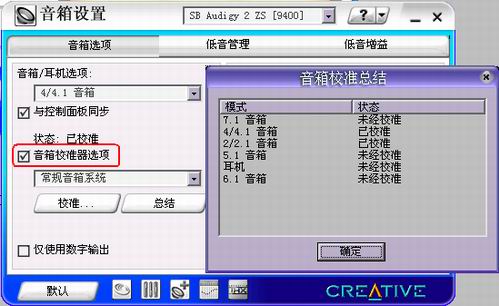
注:以上功能只能在某些型号的声卡上才能全部实现,包括安装破解软件和驱动或硬件修改而成Audigy2 ZS的Audigy2声卡,以及安装了破解软件的Audigy声卡。
Creative Audio Converter是用于将WAV格式文件批量转换为MP3或者WMA格式文件的工具,通过设置目标格式,可以对转换的文件大小和音质做不同的调整:
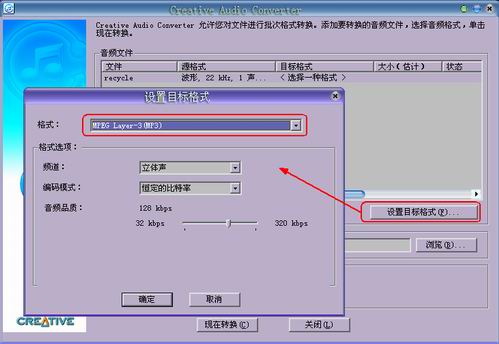
本文收录在
#快讯
- 热门文章
- 换一波
- 好物推荐
- 换一波
- 关注我们
-

微博:快科技官方
快科技官方微博 -

今日头条:快科技
带来硬件软件、手机数码最快资讯! -

抖音:kkjcn
科技快讯、手机开箱、产品体验、应用推荐...
